Растровая графика в Photoshop CS8
Преобразование в систему Lab
4.11.1. Преобразование в систему Lab
Предлагаемая простая методика позволяет разорвать связь между тоном и цветом, что дает возможность применить к обработке цветного изображения хорошо отработанный арсенал средств тоновой коррекции.
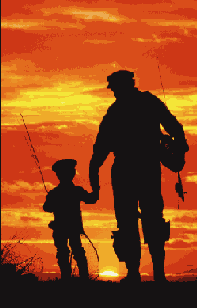
Рис. 4.78. Затемненный цветной снимок
Идиллическая картинка, показанная на рис. 4.78, снята в лучах заходящего солнца, поэтому по определению должна быть выдержана в темных тонах. Чтобы точно реконструировать причины, повлекшие за собой критический сдвиг в область низкой яркости, понадобилось бы провести полноценное расследование. Отбросим смутные догадки, просто констатируем избыток темного и попытаемся ликвидировать его средствами, которые предоставляют в наше распоряжение современные компьютерные технологии.
- Преобразуем изображение в цветовую систему Lab. Эта внутренняя модель редактора Photoshop является единственной цветовой системой, в которой данные о цвете отделены от яркостной информации. В канал L (Lightness) заносятся сведения о тоновой составляющей изображения, а все его цветовые данные хранятся в каналах а и Ь. Для преобразования цветовой модели следует выполнить команду Image => Mode => lab Color (Изображение => Режим => Система Lab).
- Сделаем активным канал L Для этого проще всего воспользоваться комбинацией клавиш Ctrl+1.
- Настроим тоновый диапазон изображения. Для обработки канала L в принципе можно применить любую из методик тоновой коррекции, рассмотренных в данном разделе. Использование в данной ситуации точного метода с числовой оценкой черной и белой точек и последующей настройкой градационной кривой ничего не добавит к материалу, изложенному ранее. Поэтому воспользуемся самым простым способом растяжения тонового диапазона. Выполним команду Image => Adjustments => Levels (Изображение => Настройка => Уровни). На рис. 4.79 показана гистограмма канала L.
- Передвинем регуляторы черной и белой точек к самому подножию гистограммы канала Lightness и завершим процедуру нажатием кнопки ОК.
- Сделаем активным композитный канал изображения. Самое оперативное решение этой задачи дает сочетание клавиш Ctrl+~ (тильда). В результате имеем значительно осветленный оригинал без малейших сдвигов (Рис. 4.80.).
- Восстановим исходную цветовую модель изображения. Для этого выполним команду Image => Mode => RGB Color (Изображение => Режим => Система RGB) или Image => Mode => CMYK Color (Система CMYK).
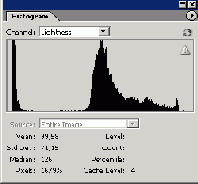
Рис. 4.79.